แนะนำวิธีแก้ปัญหาคีย์บอร์ดพิมพ์ไม่ได้ คีย์บอร์ดพิมพ์ไม่ตรงตัวอักษร อัปเดต 2022

Keyboard หรือแป้นพิมพ์ ไม่ว่าจะสำหรับคอมพิวเตอร์, แท็บเล็ต หรืออุปกรณ์อื่นๆ เมื่อเราใช้งานไปสักระยะแล้วก็อาจมีปัญหา คีย์บอร์ดพิมพ์ไม่ได้, พิมพ์ไม่ติด เกิดขึ้นได้ หรืออาจจะเกิดขึ้นตั้งแต่ตอนแกะกล่องเลยก็ได้ ทีมงาน NotebookSPEC จึงอยากพามาดูถึงสาเหตุคร่าวๆ ที่ทำให้เกิดอาการเหล่านี้กัน รวมไปถึงวิธีการแก้ปัญหาในเบื้องต้น เพื่อที่จะเป็นแนวทางในการช่วยแก้ปัญหา โดยเฉพาะอย่างยิ่งใครที่กำลังเจอปัญหานี้อยู่นั่นเอง
ประเภทของคีย์บอร์ด

อย่างที่ใครหลายคนทราบกันดี ว่าโดยทั่วไปนั้น คีย์บอร์ดหรือแป้นพิมพ์ มีด้วยกัน 3 แบบใหญ่ๆ คือ
- Rubber Dome Keyboard หรือ คีย์บอร์ดแบบปุ่มยาง: เป็นคีย์บอร์ดที่สามารถพบเห็นและหาซื้อได้มากที่สุดในตลาด เนื่องด้วยต้นทุนในการผลิตที่ต่ำกว่าและสามารถผลิตได้ง่ายกว่าประเภทอื่นๆ แต่ข้อสังเกตนั้น คีย์บอร์ดประเภทนี้ก็มีอายุการใช้งานที่ต่ำที่สุดเช่นกัน เมื่อเทียบกับคีย์บอร์ดประเภทอื่น ในส่วนของปุ่มนั้น ก็อาจจะเรียกได้ว่ากดได้ไม่สบายที่สุดในบรรดาทั้ง 3 ประเภท การทำงานของคีย์บอร์ดประเภทนี้ก็จะใช้ปุ่มยางเล็กๆ วางไว้ใต้ปุ่ม แต่ละปุ่มจะเชื่อมต่อกับแผงวงจร
- Mechanical Keyboard หรือ คีย์บอร์ดแบบกลไก: คีย์บอร์ดประเภทนี้เป็นที่รู้จักกันในอีกชื่อที่เรียกว่า คีย์บอร์ดสำหรับเล่นเกม หรือ Gaming Keyboard นั่นเอง เนื่องด้วยการที่คีย์บอร์ดประเภทนี้มีเสียงและสัมผัสด้านการพิมพ์ที่เป็นเอกลักษณ์ ทำให้ถูกนำมาใช่งานโดยเฉพาะอย่างยิ่งกับการเล่นเกมนั่นเอง สำหรับคีย์บอร์ดประเภทนี้นั้นจะแตกต่างกับ Rubber Dome Keyboard ตรงที่แต่ละปุ่มนั้นจะมีกลไก วงจร และสวิตช์เป็นของตัวเอง ทำให้เกิดปัญหาหรือเสียหายยากกว่า แต่เมื่อเกิดความเสียหายแล้ว เราสามารถซ่อมแยกเป็นปุ่มๆ ตามปุ่มที่เสียหายได้ ทั้งนี้ทั้งนั้น Mechanical Keyboard ก็แลกมาด้วยราคาที่แพงกว่าคีย์บอร์ดแบบปุ่มยางอยู่พอสมควรเลยนั่นเอง
- Semi-Mechanical Keyboard หรือ คีย์บอร์ดแบบกึ่งกลไก: สำหรับคีย์บอร์ดประเภทนี้ จะเป็นการผสมผสานกันระหว่าง Rubber Dome Keyboard และ Mechanical Keyboard นั่นเอง ซึ่งทำให้คีย์บอร์ดประเภทนี้รวมเอาความโดดเด่นของทั้งสองประเภทเข้ามาไว้ด้วยกัน โดยภายในจะใช้ปุ่มยางแทนสวิตช์ สามารถปรับแต่งได้ แถมให้ความรู้สึกคล้ายกับ Mechanical Keyboard เลย รวมไปถึงราคาที่ถูกกว่าด้วย แต่ก็แลกมาด้วยการที่ตัวยางในคีย์บอร์ดนั้น จะเสื่อมสภาพไวกว่านั่นเอง
ทั้ง 3 ประเภทนี้ ยังสามารถแบ่งเป็น ตามขนาดและจำนวนปุ่มกด, แบ่งตาม Layout ในการจัดวางปุ่มได้อีกด้วย ทำให้หลายๆ ครั้ง คีย์บอร์ดก็ถูกจัดประเภทไว้แตกต่างกันได้ด้วย ในส่วนของราคาก็จะมีตั้งแต่ราคาถูกไปจนถึงราคาแพง โดยเฉพาะ คีย์บอร์ดแบบ Mechanical Keyboard นั้นก็มีราคาที่สูงกว่า ในกรณีที่เกิดปัญหา พิมพ์ไม่ได้ พิมพ์ไม่ติดขึ้นมา ถ้าจะเปลี่ยนคีย์บอร์ดใหม่ก็ไม่ใช่ปัญหา แต่ถ้าแก้ไขได้ก็น่าจะประหยัดกว่า โดยเฉพาะในคีย์บอร์ดราคาแพงๆ ที่เราเสียเงิน Custom มา
วิธีแก้ปัญหาคีย์บอร์ดพิมพ์ไม่ได้ พิมพ์ไม่ตรงตามตัวอักษร

เรามาดูกันถึงปัญหาที่ทำให้คีย์บอร์ดของเราพิมพ์ไม่ได้ พิมพ์ไม่ติด หรือพิมพ์ไม่ตรงตามตัวอักษรกันบ้างดีกว่า โดยมักจะเกิดอาการ เช่น เปิดคอมพิวเตอร์ขึ้นมาตามปรกติ แต่ไม่สามารถกดปุ่มคีย์บอร์ดได้เลย หรือปัญหาไม่สามารถพิมพ์ตัวเลขได้ หรือไม่สามารถพิมพ์ได้ บางตัวอักษร เป็นต้น เราลองมาดูสาเหตุและวิธีการแก้ไขปัญหาเหล่านี้ในเบื้องต้นกัน
ปัญหาจากการเชื่อมต่อ
เบื้องต้นสำหรับการที่เราเปิดเครื่องคอมพิวเตอร์ของเราขึ้นมาแล้ว ไม่สามารถใช้งานคีย์บอร์ดได้นั้น เบื้องต้นเราอาจจะตรวจสอบในส่วนของสายสำหรับเชื่อมต่อเข้ากับคอมพิวเตอร์ หรือถ้าใครเชื่อมต่อผ่าน Bluetooth ก็ให้ลองตรวจสอบสถานะการเชื่อมต่ออุปกรณ์ดู
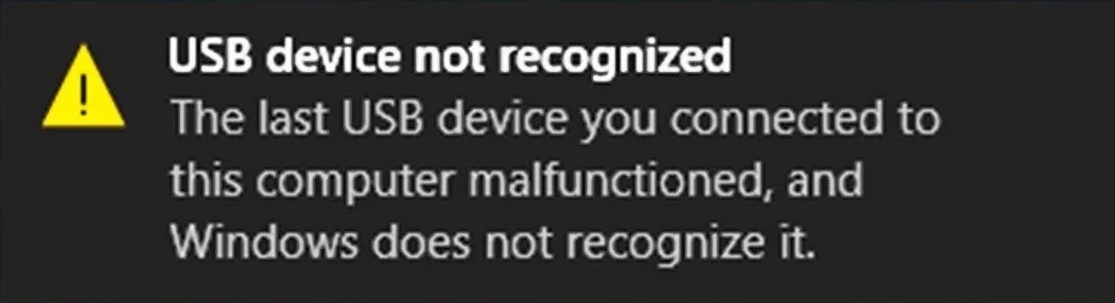
- ในส่วนของปัญหาจากสายสำหรับเชื่อมต่อนั้น โดยปกติแล้วส่วนใหญ่ในปัจจุบัน ก็มักจะเชื่อมต่อ Keyboard กับคอมพิวเตอร์ผ่านการเชื่อมต่อผ่านพอร์ต USB Type-A ทั้งจากตัวคอมพิวเตอร์และตัวคีย์บอร์ด
- ในกรณีที่ พอร์ต USB Type-A ของคีย์บอร์ดมีปัญหานั้น บางครั้งตัว Windows ก็อาจจะตรวจจับได้และแสดงข้อความ ‘USB device not recognized‘ เป็นไปได้ว่าพอร์ตของตัวคีย์บอร์ดหรือคอมพิวเตอร์ของเรามีปัญหา ให้ลองเปลี่ยนสายสำหรับเชื่อมต่อดู หรือให้ลองนำอุปกรณ์อื่นเช่น เมาส์ หรือแฟลขไดรฟ์ มาลองเสียบเชื่อมต่อกับคอมพิวเตอร์ดู ถ้าสามารถเชื่อมต่อได้ ก็อาจจะเกิดจากพอร์ตที่ตัวคีย์บอร์ด ในกรณีที่ตัวคีย์บอร์ดสามารถถอดเปลี่ยนสายได้ ให้ลองเปลี่ยนสายดู แต่ถ้าเปลี่ยนแล้วยังไม่สามารถใช้งานได้ ก็เป็นไปได้ว่าสายเชื่อมต่อของคีย์บอร์ดมีปัญหานั่นเอง
- ในกรณีที่เป็น Notebook ถ้าเราเราไม่สามารถใช้งานคีย์บอร์ดที่ติดมากับตัวโน๊ตบุ๊คได้ ให้ลองเชื่อมต่อคีย์บอร์ดแยกดู ซึ่งหากใช้งานคีย์บอร์ดแยกได้ตามปกติ แต่ไม่สามรถใช้งานคีย์บอร์ดที่ติดมากับโน๊ตบุ๊คได้ ก็เป็นไปได้ว่าสายแพของคีย์บอร์ดโน๊ตบุ๊คเสียหรือพัง ปัญหานี้อาจมีสาเหตุมาจากการที่เครื่องกระแทก หล่น หรือเกิดจากการอัพเกรดโน๊ตบุ๊คแล้วทำให้เกิดความเสียหายได้
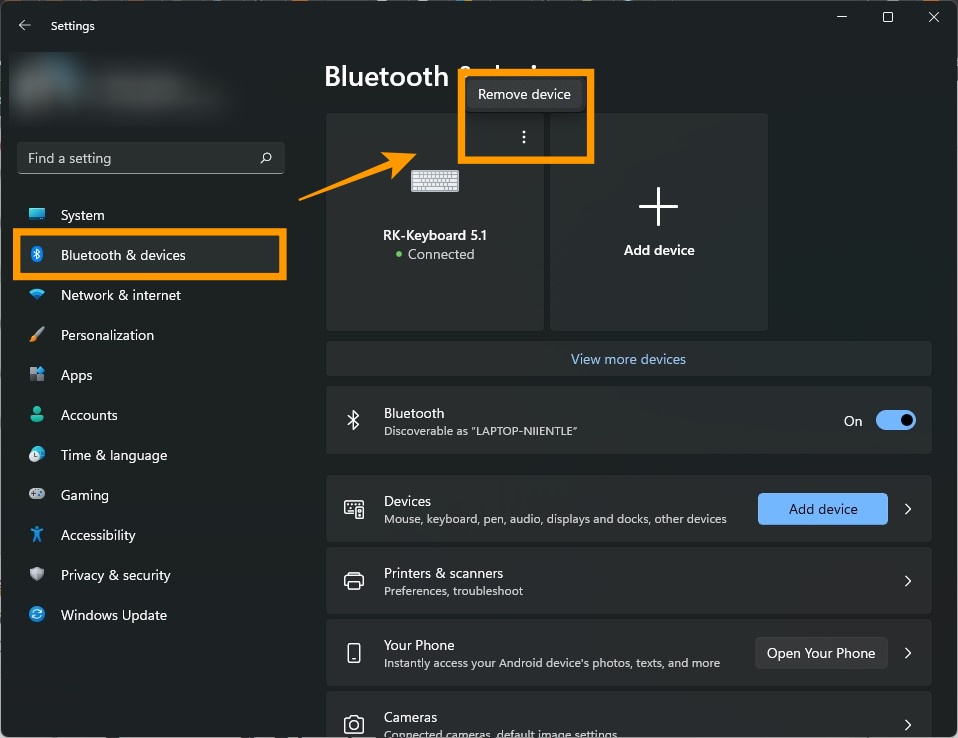
- ในกรณีที่เป็นคีย์บอร์ดที่เชื่อมต่อผ่านสัญญาณ Bluetooth หรือใช้งานคีย์บอร์ดไร้สายแบบ USB Wireless ก็สามารถทำได้ดังนี้
- สำหรับ USB Wireless นั้น ก็ให้เราลองถอดตัว USB ที่เชื่อมต่อออกแล้วใส่กลับเข้าไปใหม่ ถ้าลองแล้วยังไม่ได้ ก็ให้ลองเปลี่ยนถ่านของตัว Keyboard ดู จากนั้นก็ลองใช้งานดูอีกครั้ง
- ในกรณีที่เป็น Bluetooth Keyboard ให้เราลองลบอุปกรณ์และทำการเชื่อมต่อใหม่ โดยไปที่ Settings >> Bluetooth & devices >> เลือกคีย์บอร์ดที่เราทำการเชื่อมต่อ >> จากนั้น กด Remove device >> เมื่อเราลบอุปกรณ์แล้ว ก็ให้ทำการเชื่อมต่อกับอุปกรณ์ใหม่อีกครั้ง โดยเลือกที่ Add device (ทั้งนี้ทั้งนั้น เราก็ต้องตรวจสอบแบตเตอรี่ของคีย์บอร์ดให้เรียบร้อยก่อนว่าแบตเตอรี่อ่อนหรือหมด หรือไม่ ซึ่งถ้าแบตเตอรี่ยังไม่หมด เมื่อทำการเชื่อมต่อใหม่แล้ว ก็น่าจะสามารถใช้งานได้ตามปกติ)
ปิดการตั้งค่า Keyboard
โดยปกติแล้ว ใน Windows นั้น ก็มักจะมีการตั้งค่าฟังก์ชั่นพิเศษต่างๆ มาให้อยู่แล้ว ไม่ว่าจะเป็น Sticky Keys หรือปุ่มลัดต่างๆ เพื่อให้ผู้ใช้งานสามารถเข้าถึงคำสั่งต่างๆ ได้สะดวกสบายมากยิ่งขึ้น ซึ่งบางครั้ง ฟังก์ชั่นหรือฟีเจอร์เหล่านี้ก็อาจจะเป็นส่วนหนึ่งที่ทำให้เกิดปัญหาคีย์บอร์ดไม่สามารถพิมพ์ได้ ได้เหมือนกัน
Sticky Keys นั้น เป็นฟีเจอร์ที่ออกแบบมาสำหรับอำนวยความสะดวกให้กับผู้พิการ หรือมีความบกพร่องทางร่างกาย ทำให้ไม่สามารถกดปุ่มบนคีย์บอร์ดพร้อมกันสองปุ่มได้ เช่น การกด Shift ค้างไว้แล้วตามด้วยปุ่มตัวอักษร ก็จะทำให้เราใช้ตัวอักษรพิืมพ์ใหญ่ หรือตัวอักษรด้านบนของคีย์บอร์ดได้ ในส่วนของ Sticky Keys ก็จะเข้ามาช่วยให้ผู้พิการนั้นสามารถที่ใช้งานปุ่มเหล่านี้ได้โดยไม่ต้องกดค้างไว้นั่นเอง แต่อย่างไรก็ตาม หลายๆ คนก็จะพบปัญหาเวลาที่มีการตั้งค่าฟีเจอร์นี้ไว้ ทำให้เข้าใจผิดไปได้ว่าคีย์บอร์ดนั้นมีปัญหา ซึ่งเราสามารถเข้าไปปิดการตั้งค่าของ Keyboard ได้
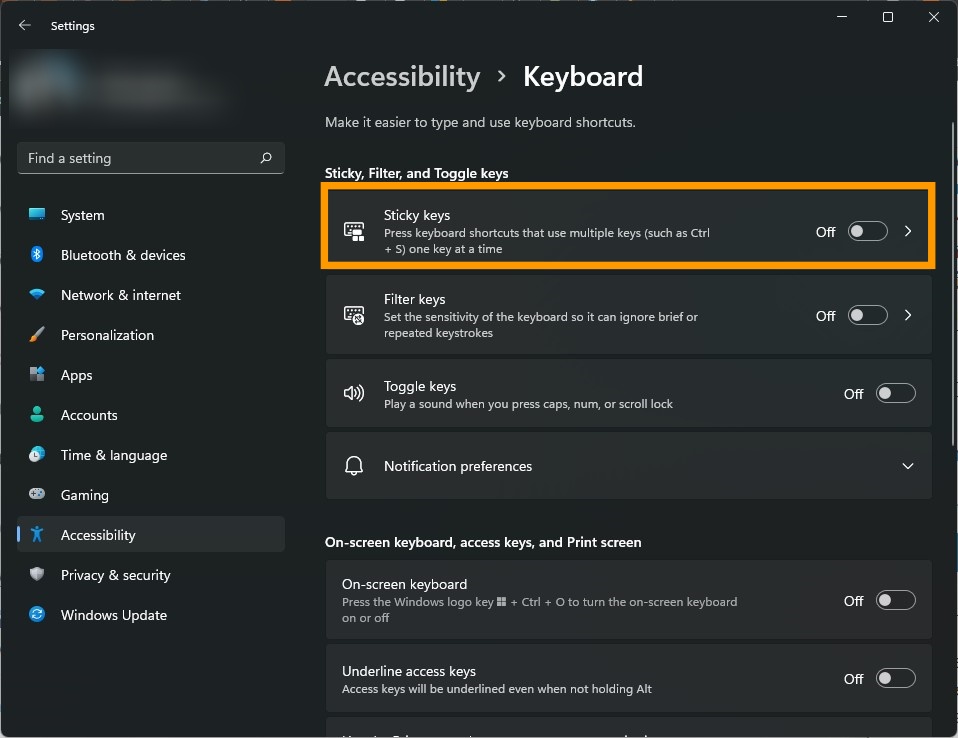
- ไปที่ Search หรือ กดปุ่ม Start >> จากนั้นพิมพ์ข้อความ ‘Sticky Keys’ ลงไปในช่อง Search แล้วกดปุ่ม Enter (หรือไปที่ Settings >> Accessibility >> Keyboard) >> ดูที่หัวข้อ Sticky Keys >> ถ้าหากเปิดใช้งานอยู่ ก็ให้กด Off ได้เลย
ทำความสะอาด ปัดฝุ่น

ในกรณีที่เราตรวจสอบพอร์ตการเชื่อมต่อ สำหรับคีย์บอร์ดแยกแล้ว ก็ยังไม่สามารถใช้งานได้ ให้เราลอง ‘เขย่า’ ตัวคีย์บอร์ดดู ด้วยการยกคีย์บอร์ดขึ้น ให้ทำมุมเอียง 45 องศา จากนั้นเขย่าเบาๆ เพื่อตรวจสอบว่ามีเศษฝุ่นหรือขยะชิ้นเล็กๆ เข้าไปติดอยู่ตามแผงวงจรหรือไม่ ซึ่งการเขย่านี้ เราสามารถปรับมุม ปรับองศาได้ เผื่อให้เศษฝุ่นออกไป นอกจากนั้น สำหรับใครที่ใช้งานคีย์บอร์ดที่สามารถถอดปุ่มออกมาได้ ก็ให้เราถอดปุ่มต่างๆ ออกมาเพื่อทำความสะอาด แต่สำหรับใครที่ใช้งานคีย์บอร์ดแบบ Rubber Dome หรือคีย์บอร์ดยางที่ไม่สามารถถอดปุ่มออกมาทำความสะอาดได้นั้น ก็ให้เราลองใช้แปรงมาปัดทำความสะอาดตัวคีย์บอร์ด หรือใครที่มีเครื่องดูดฝุ่นหรือเป่าลมขนาดเล็ก ก็สามารถนำมาใช้ดูดหรือไล่ฝุ่นได้
ลอง Restart เครื่อง
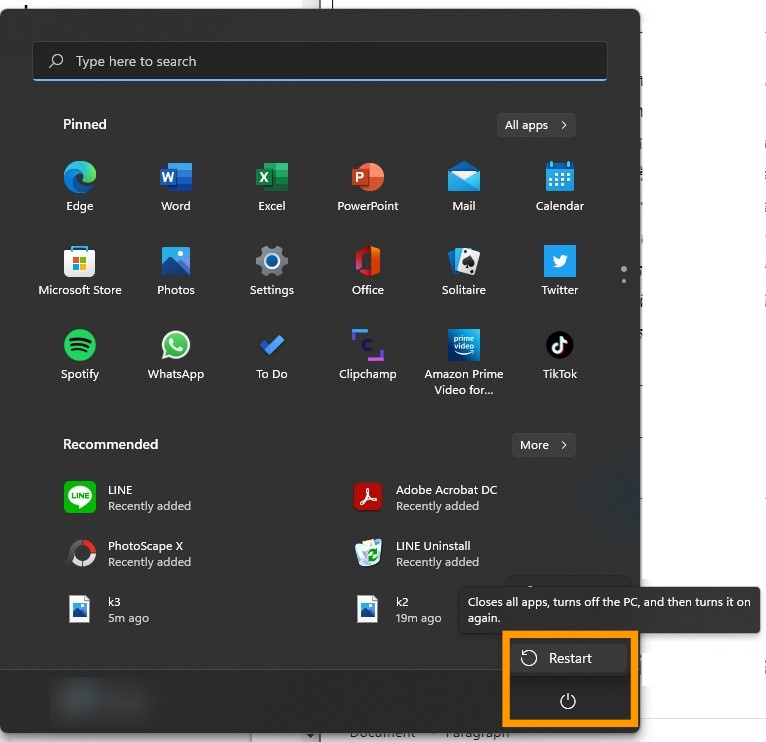
บางครั้งปัญหาอาจจะเกิดจากตัวระบบ หรือซอฟต์แวร์จากคอมพิวเตอร์ของเราก็ได้ วิธีการง่ายที่สุด เมื่อเราพบว่าคีย์บอร์ดไม่สามารถพิมพ์ได้ นั่นก็คือ ให้เราลอง Restart คอมพิวเตอร์ของเราดู เพื่อที่จะให้ระบบได้ทำการรีเซ็ตตัวเองใหม่นั่นเอง
Update Drive หรือ ลบ Driver แล้วติดตั้งใหม่
ถ้าเรา Restart แล้ว ก็ยังพบว่าไม่สามารถใช้งานคีย์บอร์ดได้ ก็ให้เราลอง Update Driver หรือทำการถอนการติดตั้ง Driver แล้วติดตั้งใหม่ การอัพเดท Driver หรือลบ Driver แล้วติดตั้งใหม่นั้น สามารถทำได้ดังนี้
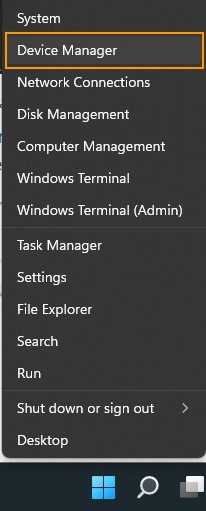
- เริ่มต้นให้เรา คลิกขวาที่ Start >> จากนั้นเลือก Device Manager >> เมื่อเข้ามาในหน้า Device Manager แล้ว ก็ให้เราเลื่อนหาข้อความว่า Keyboards
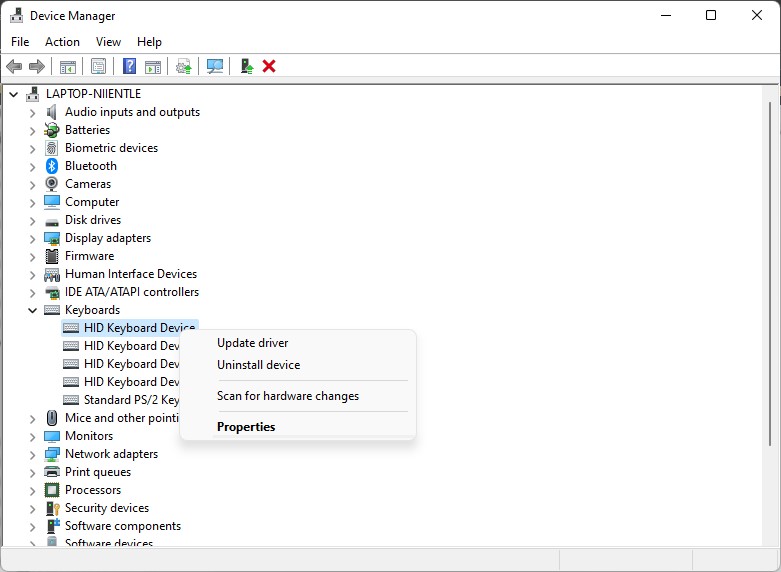
- สำหรับการอัพเดท Driver นั้น ให้เราคลิกขวา แล้วจากนั้นกด Update Driver >> ทำตามขั้นตอนการแสกนหาไดรเวอร์ใหม่ๆ แล้วทำการอัพเดท
- หากอัพเดทแล้วก็ยังไม่สามารถใช้งานได้ ก็ให้เราทำการลบ Driver ออก โดยการ
- กดคลิกขวา >> จากนั้นกดเลือก Uninstall Device เพื่อทำการลบไดรเวอร์ของ Keyboard ออกไป ซึ่งเราสามารถ Uninstall ได้ทั้งหมด
- จากนั้นเลื่อนขึ้นไปด้านบนสุด ซึ่งเป็นชื่อของคอมพิวเตอร์ของเรา ให้เรา คลิกขวา >> จากนั้นเลือก Scan for hardware changes เพื่อให้ Windows ทำการสแกนไดรเวอร์แล้วทำการติดตั้งไดรเวอร์ใหม่
ติดต่อศูนย์บริการ หรือส่งเคลม
ถ้าหากทำตามขั้นตอนทุกอย่างแล้ว ก็ยังไม่สามารถแก้ไขปัญหาได้ ทางออกสุดท้ายก็คือการแจ้งไปยังศูนย์บริการ ไม่ว่าจะเป็นหน้าร้านที่เราซื้อคีย์บอร์ดมา หรือตัวแทนจำหน่าย ในกรณีที่คีย์บอร์ดอยู่ในประกัน ก็สามารถที่จะติดต่อไปเพื่อแจ้งปัญหาและขอส่งเคลมได้
และทั้งหมดนี้ก็คือวิธีการแก้ปัญหาคีย์บอร์ดพิมพ์ไม่ได้ รวมไปถึงปัญหาคีย์บอร์ดพิมพ์ไม่ตรงตามตัวอักษร ใครที่เจอปัญหาเหล่านี้อยู่ ก็สามารถลองนำไปทำตามกันได้เลย แต่ถ้าหากท้ายที่สุดแล้วยังไม่สามารถแก้ไขปัญหาได้ ถ้าเป็นคีย์บอร์ดราคาไม่แพง ก็อาจจะหาซื้อมาเปลี่ยนใหม่ได้ไม่ยากและไม่รู้สึกเสียดายมากนัก แต่ถ้าเป็นคีย์บอร์ดราคาสูงก็แนะนำว่าให้ติดต่อกับศูนย์บริการ หรือส่งเคลมร้านค้าที่เราซื้อมาก่อนดีกว่า ทั้งนี้ทั้งนั้นคีย์บอร์ดก็มักจะมีประกันอยู่แล้ว 1-3 ปี ถ้าวิธีทั้งหมดนี้ยังไม่สามารถแก้ไขได้ การส่งเคลมก็คงเป็นทางเลือกที่ดีที่สุด
อ่านบทความเพิ่มเติม / เนื้อหาที่เกี่ยวข้อง
























